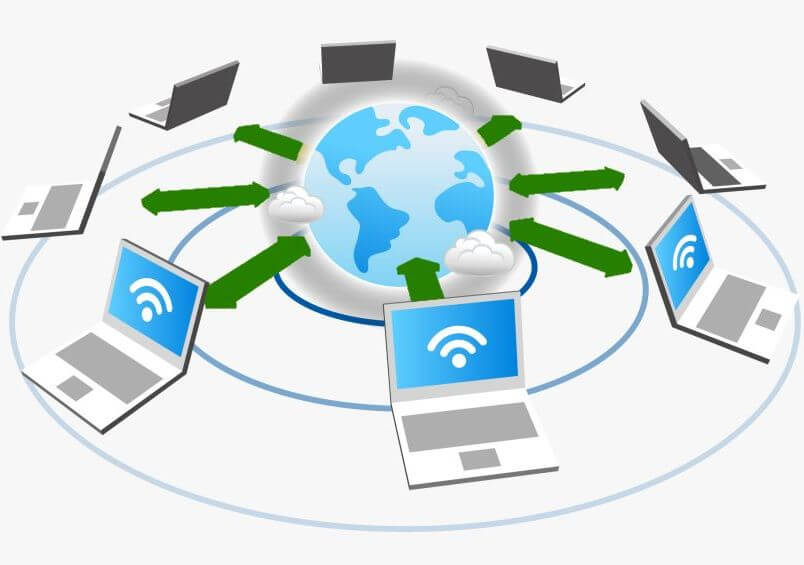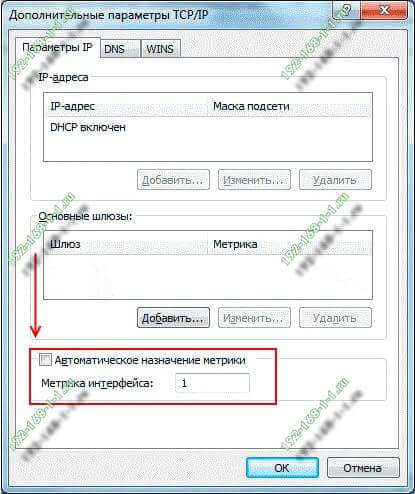- MagicPast.NET:
- Linux Windows Софт Hardware BIOS Вебмастеру Интернет Сеть C++ Звук Статьи Автомобильные устройства PDA
- Метрика сетевого интерфейса
- Что такое Метрика сети или маршрута
- Настройка порядка сетевых интерфейсов Configure the Order of Network Interfaces
- Описание функции автоматической метрики для маршрутов IPv4
- Дополнительные сведения
MagicPast.NET:
Linux Windows Софт Hardware BIOS Вебмастеру Интернет Сеть C++ Звук Статьи Автомобильные устройства PDA
IP адрес: 185.151.241.146
Версия протокола: HTTP/1.1
Локальный порт: 59594
Устройства для дома и офиса
Навигация: Главная — Сеть — Метрика сетевого интерфейса
Метрика сетевого интерфейса
Метрика — числовое значение, влияющее на выбор маршрута в компьютерных сетях. В случае статической маршрутизации это значение обычно не изменяется в пределах сессии.
Иными словами это число переходов (скачков) до места назначения.
Все устройства локальной сети считаются одним промежуточным устройством, и каждый маршрутизатор, используемый на пути к получателю, считается дополнительным устройством. Метрика используется для определения наилучшего маршрута.
Значение параметра метрики определяет приоритет, который назначается маршруту, связанному с определенным интерфейсом.
Чем меньше число метрики, тем выше приоритет.
Windows
Метрики маршрутов можно увидеть, по команде route print в операционных системах под управлением Windows. Метрики назначаются в свойствах протокола TCP/IP, по нажатию кнопки «Дополнительно». Если установлена галочка «Автоматическое назначение метрики», то на разные интерфейсы назначается разная метрика, что не всегда приводит к желаемому результату при работе по сети.
Linux Метрику сетевых интерфейсов можно увидеть по команде route :
Kernel IP routing table:
В ОС семейства Linux не стоит уделять много внимания метрике, т. к. метрика в маршрутах — только для протоколов маршрутизации. При выборе маршрута ядро игнорирует метрику.
Что такое Метрика сети или маршрута
В локальный сетях есть такое понятие Метрика сетевого интерфейса или Метрика Сети — это специальное цифровое значение, означающее число переходов (так называемых «хопов» или «прыжков»), которое влияет на выбор маршрута в сети. В таблице маршрутизации из двух одинаковых предпочтительным является тот маршрут, у которого лучшая метрика маршрута.
На сегодняшний день в операционных системах Windows, Linux, MAC OSX, Android, iOS по умолчанию используется автоматическое назначение метрики сетевого интерфейса. В Windows 10 эту опцию можно отключить или включить в Дополнительных параметрах протокола TCP/IP v4.
Посмотреть текущие значения этого параметра для каждого динамического маршрута можно через командную строку, введя команду route print. Пример вывода директивы Вы можете видеть ниже:
При использовании статической маршрутизации возможно прописать значения параметра вручную при указании статического маршрута.
При этом все устройства в локальной сети считаются одним промежуточным звеном, а маршрутизатор, который встретится на пути к точке назначения — дополнительным устройством.
Метрика сети может выставляться не только исходя из числа переходов, но и на основе информации о скорости соединения сетевых интерфейсов.
У самого медленного интерфейса будет самое большое значение параметра и низший приоритет, а у самого быстрого — наименьшее и высший приоритет.
| Скорость интерфейса | Значение метрики сети |
| Менее 500 Кбит/с | 50 |
| от 500 Кбит/с до 4 Мбит/с | 40 |
| от 4 Мбит/с до 20 Мбит/с | 30 |
| от 20 Мбит/с до 80 Мбит/с | 25 |
| от 80 Мбит/с до 200 Мбит/с | 20 |
| от 200 Мбит/с до 2 Гбит/с | 10 |
| от 2 Гбит/с и выше | 5 |
Кстати, надо учитывать что в операционных семействах на основе UNIX (Linux, Android и т.п.) метрика сети используется только для протоколов динамической маршрутизации и особо замарачиваться не стоит, так как при выборе маршрута ядро Линукса игнорирует этот параметр.
Настройка порядка сетевых интерфейсов Configure the Order of Network Interfaces
Применяется к: Windows Server (Semi-Annual Channel), Windows Server 2016 Applies to: Windows Server (Semi-Annual Channel), Windows Server 2016
В Windows Server 2016 и Windows 10 можно использовать метрику интерфейса для настройки порядка сетевых интерфейсов. In Windows Server 2016 and Windows 10, you can use the interface metric to configure the order of network interfaces.
Это отличается от предыдущих версий Windows и Windows Server, которые позволяли настраивать порядок привязки сетевых адаптеров с помощью пользовательского интерфейса или команд инеткфгкомпонентбиндингс:: мовебефоре и Инеткфгкомпонентбиндингс:: мовеафтер. This is different than in previous versions of Windows and Windows Server, which allowed you to configure the binding order of network adapters by using either the user interface or the commands INetCfgComponentBindings::MoveBefore and INetCfgComponentBindings::MoveAfter. Эти два метода упорядочения сетевых интерфейсов недоступны в Windows Server 2016 и Windows 10. These two methods for ordering network interfaces are not available in Windows Server 2016 and Windows 10.
Вместо этого можно использовать новый метод для задания перечисленного порядка сетевых адаптеров, настроив метрику интерфейса для каждого адаптера. Instead, you can use the new method for setting the enumerated order of network adapters by configuring the interface metric of each adapter. Метрику интерфейса можно настроить с помощью команды Windows PowerShell Set-нетипинтерфаце . You can configure the interface metric by using the Set-NetIPInterface Windows PowerShell command.
При выборе маршрутов сетевого трафика и настройке параметра интерфацеметрик команды Set-нетипинтерфаце общая метрика, используемая для определения предпочтения интерфейса, является суммой метрики маршрута и метрики интерфейса. When network traffic routes are chosen and you have configured the InterfaceMetric parameter of the Set-NetIPInterface command, the overall metric that is used to determine the interface preference is the sum of the route metric and the interface metric. Как правило, метрика интерфейса дает предпочтение конкретному интерфейсу, например использование проводной сети, если доступны как проводные, так и беспроводные сети. Typically, the interface metric gives preference to a particular interface, such as using wired if both wired and wireless are available.
В следующем примере команды Windows PowerShell показано использование этого параметра. The following Windows PowerShell command example shows use of this parameter.
Порядок, в котором адаптеры отображаются в списке, определяется метрикой интерфейса IPv4 или IPv6. The order in which adapters appear in a list is determined by the IPv4 or IPv6 interface metric. Дополнительные сведения см. в разделе функция жетадаптерсаддрессес. For more information, see GetAdaptersAddresses function.
Ссылки на все разделы данного руководства см. в разделе Настройка производительности сетевой подсистемы. For links to all topics in this guide, see Network Subsystem Performance Tuning.
Описание функции автоматической метрики для маршрутов IPv4
В этой статье описывается функция автоматической метрики, используемая в маршрутах IPv4 для Windows для протокола IPv4.
Исходная версия продукта: Windows 10 — все выпуски, Windows Server 2019, Windows Server 2012 R2, Windows Server 2008 R2 Пакет обновления 1
Исходный номер КБ: 299540
Дополнительные сведения
Метрика — это значение, назначенное IP-маршруту для определенного сетевого интерфейса. Он определяет стоимость, связанную с использованием этого маршрута. Например, метрика может быть оценена с точки зрения скорости связи, количество прыжков или задержки времени. Автоматическая метрика — это новая функция Windows, которая автоматически настраивает метрику для локальных маршрутов, основанных на скорости связи. Функция автоматической метрики включена по умолчанию, и ее также можно вручную настроить для назначения определенной метрики.
Функция «Автоматическая метрика» может оказаться полезной, если таблица маршрутов содержит несколько маршрутов для одного места назначения. Например, если у вас есть компьютер с сетевым интерфейсом 10 мегабит (МБ) и сетевым интерфейсом 100 МБ, а на компьютере есть шлюз по умолчанию, настроенный в обоих сетевых интерфейсах, функция автоматической метрики назначает более высокую метрику более медленному сетевому интерфейсу. Эта функция может заставить весь трафик, предназначенный для Интернета, использовать самый быстрый доступный сетевой интерфейс.
Как правило, Корпорация Майкрософт не рекомендует добавлять шлюзы по умолчанию в несоединяемых сетях. Например, такие серверы, как NAT и прокси-серверы, обычно настраиваются для подключения двух или более несогласоваемых сетей: общедоступный Интернет и одна или несколько частных интрасетей. В этой ситуации не следует назначать шлюзы по умолчанию на частных интерфейсах, так как это может привести к неправильной маршрутике в сети.
В следующей таблице описаны критерии, используемые Windows для назначения метрик для маршрутов, привязанных к сетевым интерфейсам различных скоростей.
| Скорость связи | Метрика |
|---|---|
| Больше или равно 2 ГБ | 5 |
| Более 200 МБ | 10 |
| Больше 20 МБ и меньше или равно 200 МБ | 20 |
| Больше 4 МБ и меньше или равно 20 МБ | 30 |
| Более 500 килобит (КБ) и не более 4 МБ | 40 |
| Меньше или равно 500 КБ | 50 |
В следующей таблице перечислены скорости ссылок и присвоенные метрики для компьютеров с Windows XP Пакет обновления 2 и более новых версиях операционных систем Windows.
| Скорость связи | Метрика |
|---|---|
| Больше или равно 2 ГБ | 5 |
| Более 200 МБ | 10 |
| Больше 80 МБ и меньше или равно 200 МБ | 20 |
| Больше 20 МБ и меньше или равно 80 МБ | 25 |
| Больше 4 МБ и меньше или равно 20 МБ | 30 |
| Более 500 КБ и меньше или равно 4 МБ | 40 |
| Меньше или равно 500 КБ | 50 |
В следующей таблице перечислены скорости ссылок и присвоенные метрики для компьютеров с Windows 10 и более новыми версиями операционных систем Windows:
Для интерфейсов с физическими средними типами NdisPhysicalMediumWirelessLan, NdisPhysicalMediumWirelessWan, NdisPhysicalMediumNative802_11:
| Скорость связи | Метрика |
|---|---|
| Больше или равно 2 ГБ | 25 |
| Больше или равно 500 Мб и меньше 2 ГБ | 30 |
| Больше или равно 200 МБ и менее 500 МБ | 35 |
| Больше или равно 150 МБ и менее 200 МБ | 40 |
| Больше или равно 80 МБ и менее 150 МБ | 45 |
| Больше или равно 50 МБ и менее 80 МБ | 50 |
| Больше или равно 20 МБ и менее 50 МБ | 55 |
| Больше или равно 10 МБ и меньше 20 МБ | 60 |
| Больше или равно 4 МБ и менее 10 МБ | 65 |
| Больше или равно 2 МБ и меньше 4 МБ | 70 |
| Больше или равно 500 КБ и менее 2 МБ | 75 |
| Больше или равно 200 КБ и менее 500 КБ | 80 |
| Менее 200 Кб | 85 |
Для других типов интерфейсов:
| Скорость связи | Метрика |
|---|---|
| Больше или равно 100 ГБ | 5 |
| Больше или равно 40 ГБ и меньше 100 ГБ | 10 |
| Больше или равно 10 ГБ и меньше 40 ГБ | 15 |
| Больше или равно 2 ГБ и меньше 10 ГБ | 20 |
| Больше или равно 200 МБ и менее 2 ГБ | 25 |
| Больше или равно 80 МБ и менее 200 МБ | 35 |
| Больше или равно 20 МБ и меньше 80 МБ | 45 |
| Больше или равно 4 МБ и меньше 20 МБ | 55 |
| Больше или равно 500 КБ и менее 4 МБ | 65 |
| Менее 500 Кб | 75 |
Функция автоматической метрики настраивается независимо для каждого сетевого интерфейса в сети. Эта функция полезна в ситуациях, когда имеется несколько сетевых интерфейсов с одинаковой скоростью, например, когда каждому сетевому интерфейсу назначен шлюз по умолчанию. В этой ситуации может потребоваться вручную настроить метрику для одного сетевого интерфейса и включить функцию автоматической метрики для настройки метрики другого сетевого интерфейса. Эта настройка позволяет управлять сетевым интерфейсом, используемым в первую очередь при маршрутике IP-трафика.
Кроме того, метрику, назначенную определенным шлюзам по умолчанию, можно настроить независимо для каждого шлюза. Эта настройка обеспечивает дополнительный уровень контроля за метрикой, используемой для локальных маршрутов. Например, можно включить функцию автоматической метрики для настройки маршрутов, которые назначены сетевому интерфейсу. В то же время можно вручную настроить метрику, назначенную шлюзам по умолчанию.
Если метрика указана на уровне сетевого интерфейса, но шлюз добавлен и настроен для функции автоматической метрики, шлюз может наследовать метрику, назначенную сетевому интерфейсу. Например, если назначить метрику 5 на уровне сетевого интерфейса, а затем добавить шлюз и оставить для шлюза функцию автоматической метрики проверенной, шлюзу также назначается метрика 5. Для полудуплексных интерфейсов, таких как беспроводная связь, эффективная скорость составляет половину объявленной скорости.
Функция автоматической метрики отличается от функции обнаружения мертвого шлюза, которая может заставить сеть переключить шлюзы по умолчанию, основанные на ретрансляции TCP. Кроме того, функция маршрутов и удаленного доступа не активирует функцию обнаружения мертвого шлюза. Эта активация выполняется стеком TCP/IP на компьютере, который инициирует сеанс TCP.
Чтобы настроить функцию автоматической метрики:
- На Панели управления дважды щелкните Сетевые подключения.
- Щелкните правой кнопкой мыши сетевой интерфейс и выберите «Свойства».
- Щелкните протокол Интернета (TCP/IP), а затем выберите «Свойства».
- На вкладке «Общие» выберите «Дополнительные».
- Чтобы указать метрику, на вкладке «Параметры IP», с помощью этого параметра сведите в поле «Метрика интерфейса» нужный показатель.
—>